كيفية إعادة تعيين أو تغيير رمز PIN الخاص بنظام Windows 10
كمستخدمين للكمبيوتر ، نتفهم أهمية الأمان لحماية أجهزتنا من الوصول غير المرغوب فيه / غير المصرح به والحفاظ على عملنا منعزلًا وآمنًا. ومن ثم(Hence) ، فإننا نقبل أن معظم ما نقوم به على نظام الكمبيوتر الخاص بنا (بما في ذلك العمل والشخصية) يتطلب منا اليوم تسجيل الدخول وتقديم كلمة مرور قوية يصعب اختراقها. يوفر لنا Windows 10 طرقًا متعددة لتسجيل الدخول إلى أجهزتنا يمكننا استخدامها للحفاظ على أنظمتنا محمية ؛ وتشمل هذه ، كلمة المرور المحلية ، PIN ، Windows Hello ، Picture Password ، والقفل الديناميكي .(Dynamic)
غالبًا ما يكون من الصعب اختراق كلمة مرور جيدة أو رقم تعريف شخصي(PIN) ، ولكن في بعض الأحيان قد يكون من الصعب تذكرها. الآن على وجه التحديد لكلمات مرور PIN في (PIN)نظام التشغيل Windows 10(Windows 10) ، ماذا يحدث إذا نسيت رقم التعريف الشخصي(PIN) الخاص بك ؟ الطريقة الوحيدة لاستعادة الوصول إلى نظامك هي عن طريق تعيين واحد جديد حيث لن تتمكن من استرداد رقم التعريف الشخصي(PIN) القديم .
كيفية إعادة تعيين أو تغيير رمز PIN الخاص (PIN)بنظام Windows 10(Windows 10)
في دليل Windows 10 هذا ، سنوضح لك كيفية إعادة تعيين أو تغيير (Change Windows 10) رمز PIN(PIN) الخاص بنظام Windows 10 . قد يكون هناك سببان وراء حاجتك إلى إعادة تعيين أو تغيير رمز PIN الخاص (PIN)بنظام Windows 10(Windows 10) . فيما يلي السيناريوهان اللذان قد تحتاج إلى متابعة هذه العملية.
- عالق في شاشة قفل Windows
- سبق تسجيل الدخول إلى Windows
دعونا نلقي نظرة على هذه السيناريوهات بمزيد من التفصيل.
1] عالق في شاشة قفل Windows
في حالة حظر دخولك إلى جهاز الكمبيوتر الذي يعمل بنظام Windows 10 ، أو نسيت رقم التعريف الشخصي(PIN) تمامًا ، فسيتعين عليك إعادة تعيين رمز PIN(PIN) الخاص بك . اتبع(Follow) هذه الخطوات:
1] في شاشة تسجيل الدخول المؤمّنة لنظام التشغيل Windows(Windows) ، ابدأ بالنقر فوق خيار لقد نسيت رمز PIN الخاص بي.(I forgot my PIN.)
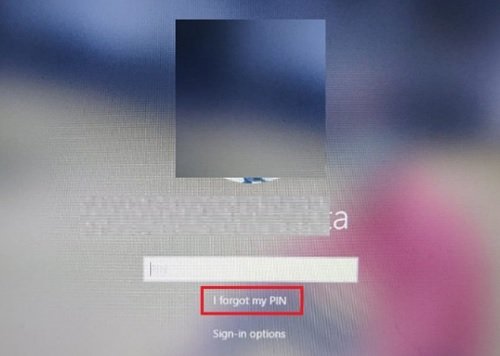
2] في نافذة حساب Microsoft(Microsoft Account) الجديدة ، ستحتاج إلى إدخال كلمة المرور لحساب Microsoft الخاص بك ثم إدخال رمز أمان حساب موجود.
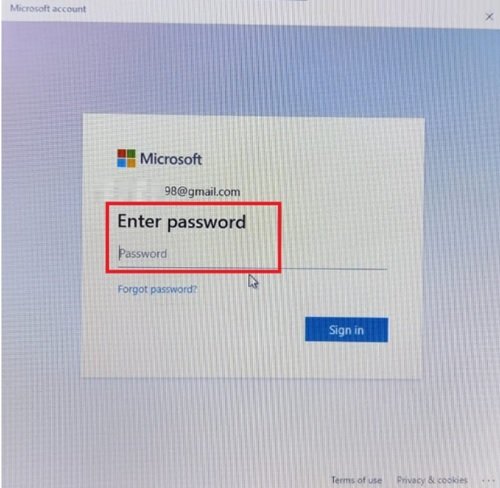
في حالة عدم تذكر كلمة مرور حسابك ، ستحتاج إلى النقر فوق خيار " نسيت كلمة المرور(Forgot password) " والتحقق من هويتك من خلال رمز الأمان. يمكن الحصول على رمز الحماية هذا من خلال البريد الإلكتروني أو كرسالة نصية.

3] بمجرد معرفة رمز الحماية ، أدخل وانقر فوق " تحقق"(Verify’)
4] أدخل رقم التعريف الشخصي الجديد(new PIN) مرتين.
منتهي! لقد نجحت في إعادة تعيين رقم التعريف الشخصي(PIN) لتسجيل الدخول إلى Windows ؛ يمكنك استخدام هذا الجديد عند تسجيل الدخول إلى جهازك.
2] قمت بتسجيل الدخول بالفعل إلى Windows
هنا يمكن للمستخدم الوصول إلى جهاز Windows الخاص به ولكنه يريد تغيير رمز PIN الحالي إلى رقم جديد. اتبع هذه الخطوات:
1] اذهب إلى " قائمة ابدأ"(Start Menu’) وانقر على أيقونة الترس الصغيرة التي تظهر في أسفل اليسار.
2] الآن في صفحة " إعدادات(Settings’) " Windows ، انتقل إلى " الحسابات".(Accounts’.)
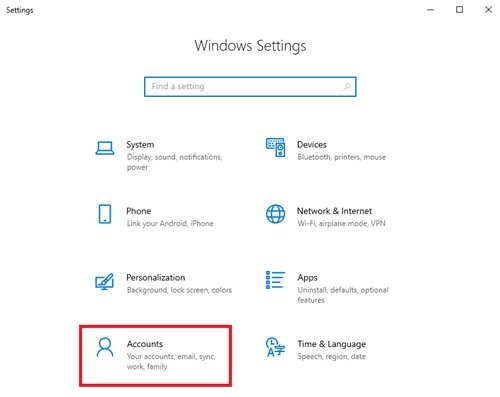
3] هنا ، انقر فوق " خيارات تسجيل الدخول"(Sign-in options’) من خيارات اللوحة اليمنى
4] الآن ، انقر فوق " Windows Hello PIN" واضغط على " لقد نسيت رقم التعريف الشخصي الخاص بي".(I forgot my PIN’.)

5] في نافذة المطالبة ، انقر فوق " متابعة"(Continue’) لتأكيد إعادة تعيين رقم التعريف الشخصي.
6] أدخل(Enter) كلمة مرور Microsoft الخاصة بك ثم أدخل رقم التعريف الشخصي الجديد(new PIN) مرتين.
منتهي! سيؤدي هذا إلى إكمال طلب تغيير رقم التعريف الشخصي الخاص بك على (PIN)نظام التشغيل Windows 10(Windows 10) .
يرجى ملاحظة(Please note) - إذا كنت لا تتذكر كلمة مرور Microsoft(Microsoft Password) الخاصة بك ، فانقر فوق خيار " نسيت كلمة المرور(Forgot Password) " وتحقق من هويتك من خلال رمز الأمان الخاص بك (يمكن الحصول على رمز الأمان عبر البريد الإلكتروني أو كنص).
الكلمات الأخيرة(Final Words)
يعد استخدام رمز PIN لتسجيل الدخول إلى نظام Windows الخاص بك خيارًا مناسبًا ، لأنه لا يتطلب إدخال كلمات مرور معقدة ، والتي غالبًا ما يصعب تذكرها. في حالة نسيان رمز PIN الخاص (PIN)بنظام Windows 10(Windows 10) ، يمكنك بسهولة إعادة تعيين رمز PIN الخاص بنظام Windows 10 أو تغييره باستخدام (PIN)هذا(Windows 10) الدليل. لا تخبرنا إذا كان ذلك مفيدًا في قسم التعليقات أدناه.
المنشورات ذات الصلة:(Related posts:)
- كيفية إعادة تعيين كلمة المرور في نظام التشغيل Windows 10(How to reset Password in Windows 10)
- Windows Password Recovery - استعادة كلمة مرور Windows المفقودة والمنسية
- إعادة تعيين كلمة مرور Windows مع استعادة كلمة المرور الخاصة بي في الصفحة الرئيسية مجانًا.(Reset Windows Password with Recover my Password Home Free.)
Related posts
Outlook لا يوفر كلمات المرور في Windows 10
كيفية تعيين واستخدام BIOS or UEFI password على الكمبيوتر Windows 10
RandPass Lite عبارة عن bulk random password generator مجانية ل Windows 10
F-Secure KEY: Password Manager freeware ل Windows 10
Reset Local Account password على Windows 10 باستخدام Installation Media
Trend Micro Password Manager لWindows 10 PC
كيفية تسجيل الدخول إلى Windows 10 مع PIN؟ كيفية تغيير تسجيل الدخول PIN؟
كيفية تعطيل فئات التخزين القابلة للإزالة والوصول إلى Windows 10
تمكين Enhanced Anti-Spoofing في Windows 10 Hello Face Authentication
Best مجانا Barcode Scanner software ل Windows 10
كيفية تثبيت NumPy باستخدام PIP على Windows 10
Pin إلى Start Menu Option مفقود في Windows 10 [ستجد حلا]
كيفية استخدام Network Sniffer Tool PktMon.exe في Windows 10
4 Ways إلى View Saved WiFi Passwords على Windows 10
Create ملاحظات بسيطة مع PeperNote ل Windows 10
كيفية تثبيت Color Profile في Windows 10 باستخدام ICC Profile
Pin website إلى Taskbar or Start Menu باستخدام Edge في Windows 10
ما هو التمكين حزمة في Windows 10
كيفية تعطيل Automatic Driver Updates في Windows 10
Picsart تقدم Custom Stickers & Exclusive 3D Editing على Windows 10
